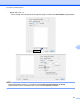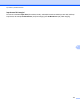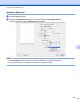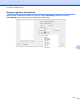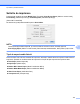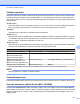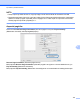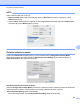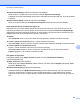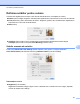Software User's Guide
Table Of Contents
- Ghidul utilizatorului de software
- Modele aplicabile
- Definiţia notelor
- Notă referitoare la întocmire şi publicare
- NOTĂ IMPORTANTĂ
- Cuprins
- Windows®
- 1 Imprimarea
- Utilizarea driverului pentru imprimanta Brother
- Caracteristicile
- Selectarea tipului corect de hârtie
- Imprimarea, scanarea şi trimiterea faxurilor în acelaşi timp
- Ştergerea datelor din memorie
- Status Monitor
- Setările driverului de imprimantă
- Accesarea setărilor driverului de imprimantă
- Fila cu setările de bază
- Fila Avansat
- Fila Profiluri de imprimare
- Fila de întreţinere
- Asistenţa
- Folosirea aplicaţiei FaceFilter Studio de la REALLUSION pentru imprimarea fotografiilor
- Deschiderea programului FaceFilter Studio în timp ce aparatul dumneavoastră Brother este pornit
- Deschiderea programului FaceFilter Studio când aparatul dumneavoastră Brother este oprit
- Imprimarea unei imagini
- Portret inteligent
- Corectarea ochilor roşii
- Imprimarea listei cu expresii
- Dezinstalarea FaceFilter Studio
- 2 Scanarea
- Scanarea unui document folosind driverul TWAIN
- Scanarea unui document folosind driverul WIA
- Scanarea unui document folosind driverul WIA (Pentru utilizatorii Windows® Photo Gallery (Galerie fo ...
- Utilizarea aplicaţiei Nuance™ PaperPort™ 12SE
- Vizualizarea elementelor
- Organizarea elementelor dumneavoastră în directoare
- Legături rapide către alte aplicaţii
- Nuance™ PaperPort™ 12SE permite convertirea textului din format imagine într-un format editabil
- Importarea elementelor din alte aplicaţii
- Exportarea elementelor în alte formate
- Dezinstalarea aplicaţiei Nuance™ PaperPort™ 12SE
- Utilizarea programelor BookScan Enhancer şi Whiteboard Enhancer de la REALLUSION
- 3 ControlCenter4
- Prezentare generală
- Utilizarea ControlCenter4 în Modul acasă
- Fila Foto
- Fila Scanare
- Fila PC‑FAX (pentru modelele MFC)
- Fila Setări dispozitiv
- Fila Asistenţă
- Utilizarea ControlCenter4 în modul avansat
- Fila Scanare
- Fila PC-Copiere
- Fila Foto
- Fila PC‑FAX (pentru modelele MFC)
- Fila Setări dispozitiv
- Fila Asistenţă
- Fila Particularizare
- 4 Instalare de la distanţă (pentru modelele MFC)
- 5 Programul software Brother PC‑FAX (pentru modelele MFC)
- 6 PhotoCapture Center™
- 7 Setările pentru paravanul de protecţie (pentru utilizatorii de reţea)
- 1 Imprimarea
- Apple Macintosh
- 8 Imprimarea şi trimiterea faxurilor
- 9 Scanarea
- 10 ControlCenter2
- 11 Setare de la distanţă şi PhotoCapture Center™
- Utilizarea butonului de scanare
- 12 Scanarea folosind cablul USB
- 13 Scanarea în reţea
- Înainte de a utiliza funcţia de scanare în reţea
- Utilizarea butonului Scan (Scanare) în reţeaua dumneavoastră
- Scanarea către e‑mail (PC)
- Scanarea către serverul de e-mail (pentru modelele MFC)
- Definirea noilor setări implicite pentru Scanare către serverul de e‑mail
- Scanarea către imagine
- Scanare către OCR
- Scanarea către fişier
- Scanarea către FTP
- Scanarea către FTP folosind profilurile pentru serverele FTP
- Scanare către reţea (Windows®)
- Utilizarea protocolului Web Services (Servicii web) la scanarea în reţea (Windows Vista® SP2 sau o v ...
- Index
- brother ROM
Imprimarea şi trimiterea faxurilor
137
8
Calitatea imprimării
Selectarea opţiunilor de calitate vă permite să alegeţi rezoluţia de imprimare a documentului dumneavoastră.
Calitatea şi viteza de imprimare sunt interdependente. Cu cât calitatea este mai bună, cu atât imprimarea
documentului va dura mai mult. Opţiunile de calitate disponibile pot să difere în funcţie de tipul suportului de
imprimare ales.
Fast (Rapid)
Acest nivel oferă cel mai rapid mod de imprimare, cu un consum minim de cerneală. Selectaţi acest nivel
pentru imprimarea documentelor de mari dimensiuni sau a documentelor pentru verificare.
Normal
O calitate bună a imprimării şi o viteză de imprimare obişnuită.
Photo (Foto)
Selectaţi acest nivel de calitate pentru imprimarea fotografiilor. Deoarece cantitatea de date ce urmează
a fi imprimate este mult mai mare decât în cazul unui document normal, durata de procesare, durata de
transfer a datelor şi durata de imprimare vor fi mai mari.
Best (Maximă)
Selectaţi acest nivel de calitate pentru imprimarea unor imagini precise, precum fotografiile. Aceasta este
cea mai bună soluţie pentru a imprima la rezoluţie maximă şi viteză minimă.
Tipul de suport media folosit Culoare/Nuanţe de gri Selectarea calităţii de imprimare
Plain Paper (Hârtie Obişnuită)
1
Culoare/Nuanţe de gri Fast (Rapid), Normal, Best (Maximă)
Inkjet Paper (Hârtie inkjet) sau
Brother BP60 Matte Paper
(Hârtie mată Brother BP60)
Culoare/Nuanţe de gri Normal, Photo (Foto)
Brother BP71 Photo Paper
(Hârtie Foto Brother BP71) sau
Other Photo Paper (Altă Hârtie Foto)
Culoare/Nuanţe de gri Fast (Rapid), Photo (Foto), Best (Maximă)
Transparencies (Transparenţe) Culoare/Nuanţe de gri Normal
1
Dacă selectaţi A3 Borderless (A3 Fără margini) pentru Paper Size (Dimensiune hârtie), puteţi selecta numai Best (Maximă).
NOTĂ
Setările implicite vor fi afişate cu caractere aldine.
Culoare/Nuanţe de gri
Puteţi utiliza această funcţie pentru a imprima documente color în format monocrom, utilizând nuanţe de gri.
Sursa de alimentare a hârtiei (Pentru MFC-J4610DW)
Puteţi selecta Auto Select (Selectare Automată), Tray1 (Tava1) sau Tray2 (Tava2) pentru Paper Source
(Sursă Hârtie). Dacă puneţi o coală de hârtie în fanta de alimentare manuală, hârtia din fantă va fi selectată
automat. Asiguraţi-vă că în fantă nu este introdusă hârtie dacă imprimaţi pe hârtie din Tray1 (Tava1) sau
Tray2 (Tava2).